vmware 虚拟机安装Microsoft Word 文档
虚拟机VMware下MS-DOS7.1系统安装、局域网安装教程
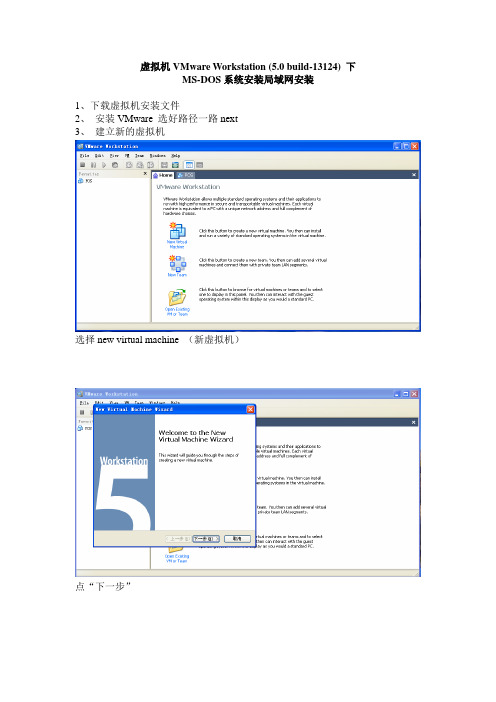
虚拟机VMware Workstation (5.0 build-13124) 下MS-DOS系统安装局域网安装1、下载虚拟机安装文件2、安装VMware 选好路径一路next3、建立新的虚拟机选择new virtual machine (新虚拟机)点“下一步”选Typical(典型)安装选择要定义的操作系统,我这里选other-ms-dos下一步设置virtual machine name(虚拟计算机名称),我这设置为POS 设置路径我这选择默认的路径-可以自由设定下一步选择network connection(网络连接)模式我这选择的是第一种“桥接”模式,在此种模式下,虚拟机内部的网卡直接连到了物理网卡所在的网络上,可以想象为虚拟机和host机处于对等的地位,在网络关系上是平等的,没有谁在谁后面的问题。
这样和公司局域网内的pc都可以互连。
下一步设置磁盘容量可以自由配置我这配置了2G完成其他设置可以到虚拟之家看教学文档,我这里就不多说了4、启动虚拟机选择刚配置好的虚拟机POS(我这已经安装好了,以hhh代替)双击右下窗口内的CD-ROM(IDE 1:0)Use ISO image(应用ISO镜像),我选择Use ISO image 设置好镜像路径Ok启动虚拟机点击启动键启动5、安装MS-DOS7.1进入启动界面后点击键盘Esc键(注意键盘和鼠标操作都要加载到虚拟机系统,启动虚拟机后鼠标点击虚拟机界面)选择启动路径-3 .从光盘启动进入MS-DOS安装界面安装完毕重启后进入dos系统界面6、安装Microsoft Network Client 3.0需要工具:磁盘两张Microsoft Network Client 3.0安装文(DSK3-1.EXE、DSK3-2.EXE)AMD PCNET网卡DOS驱动程序(oemsetup.inf、pcntnd.dos)插入Microsoft Network Client 3.0 安装盘1A:\setup 回车弹出安装选择界面现在安装点击“Enter”输入安装路径,一般选择默认c:\ 回车弹出网卡类型选择界面原版安装盘内没有amd pcnet的选择,需要加载驱动;选择*network adapter not shown on list below…将网卡驱动程序盘插入,输入路径回车一切正常的话出现驱动安装界面回车出现提示出现user name 设定画面进入到设置界面Change name (更改名称—用户名、机器名、工作组名、域名)Change setup options (变更选项设置—工作组域设置、启动设置、域登陆设置、网络信息热键设置)Change network configuration(更改网络设置-网卡、网络协议、变更设置) -------------------------------------------------------------------------------- 用上下键选择Change name 回车在这个界面里变更设置:例子:把工作组名由WORKGROUP变更成MSHOME用上下键选择到change workgroup name 回车把原来的名称清掉,重新输入MSHOME 然后回车一样。
在VMware虚拟机上安装Windows11

■沈雅微软全新的操作系统Windows11虽然功能强大,但也有一些错误。
在不让计算机面临风险的情况下测试新操作系统的最佳方法是在虚拟机上安装并试用它。
Windows11操作系统安装对硬件有苛刻的要求:没有TPM2.0、安全启动或足够内存的计算机将无法安装。
同样,VMware Workstation Player Free等免费虚拟机应用程序默认情况下也不会安装Windows11,好消息是,有办法克服这个问题并在VMware虚拟机上顺利安装Windows11。
以下是使用VMware Workstation Player(免费)在虚拟机中安装Windows11的方法:在虚拟机上安装Windows11的第一步是获取正确的工具,目前,与Windows11兼容的最佳VM应用程序是VMware 的虚拟化解决方案。
VMware Workstation Player16应用程序,从网上可以免费下载,然后,将其安装在计算机上。
另外从网上需要下载Windows11ISO文件,这个也可以在微软官方下载到。
接下来,让我们看看如何在VMware Workstation Player16中实际安装Windows11:1.启动VMware Workstation Player16,在其窗口中,单击“创建新虚拟机”。
2.在“新建虚拟机向导”窗口中选择“稍后安装操作系统”,然后单击下一步。
3.在“客户机操作系统”下选择Microsoft Windows,在版本列表中选择Windows10x64,然后按下一步。
4.输入Windows11虚拟机的名称,然后选择计算机上要保存其文件的文件夹位置,单击按下一步。
5.现在要求你为Windows11虚拟机指定磁盘容量。
输入64GB或更多,但不能更少,因为这是Microsoft为Windows11所需的最小可用磁盘空间。
然后,选择是要“将虚拟磁盘存储为单个文件”还是“将虚拟磁盘拆分为多个文件”,然后按下一步。
vmware 虚拟机安装Microsoft Word 文档

1.建立虚拟机运行VMware workstation,点“文件”→新建→虚拟机,弹出向导,按提示操作。
要说明的是,虚拟机的磁盘容量要根据实际需要选择,如果装备安装n多的应用程序,就要设大一些。
当然,这个容量是指该虚拟机可以使用的最大磁盘空间,并不是立即占满这个空间,比如刚装好虚拟X P系统,实际占用磁盘空间约2G,安装软件后逐步增加。
所以,给它设置20G也无所谓的。
完成后我们就开始安装系统了.安装虚拟系统的过程跟真实系统是一样的,一般是先设置光盘启动,然后分区,最后安装系统。
不同的是,虚拟机除了可以设置从物理光驱(真实的光驱)启动外,还可以设置从光盘镜像ISO(如果真实硬盘中有这些镜像的话)启动。
1、设置虚拟CD-ROM。
运行虚拟机,“编辑虚拟机设置”→CD-ROM,选择“使用物理驱动器”或者“使用ISO镜像”。
需注意的是,当选择“使用物理驱动器”时,如果真实主机有“虚拟光驱”,为了避免认错光驱,建议不用“自动探测”选项,直接指定物理光驱盘符(但如果有多个虚拟机,会造成虚拟机间“争”光驱,出现这种情况,应将其它虚拟机设为“自动探测”)。
设置“虚拟CD-ROM”为第一启动。
点“启动该虚拟机”,弹出个Windows系统版权、激活窗口,“确定”后,立即点“全屏窗口”按钮,然后“确定”,或者点黑色窗口,这样鼠标和键盘就可以在虚拟机中使用了。
然后赶快按F2键进入虚拟机BIOS设置界面(如果错过了,则按Ctrl+Alt+Insert组合键重启虚拟机,然后再按F2)。
之后设置好CD-ROM启动,最后按F10键保存设置并退出BIOS设置。
3、给虚拟硬盘分区。
设置好CD-ROM启动后虚拟机自动重启,如果光盘或ISO中有DOS或PE系统的话,就会启动这些系统,在DOS或PE系统下用分区软件进行分区,一般分两个区好了。
4、安装X P系统(本帖是以安装Win X P为例介绍的,你也可以安装其它系统)。
先把系统光盘放进物理光驱中,或者在“虚拟机设置”中给CD-ROM指定ISO镜像,然后启动虚拟机进行安装。
VMWare安装配置文档
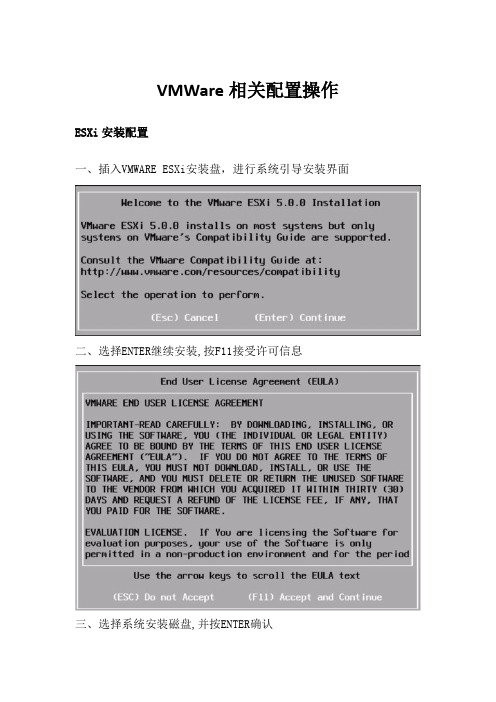
VMWare相关配置操作ESXi安装配置一、插入VMWARE ESXi安装盘,进行系统引导安装界面二、选择ENTER继续安装,按F11接受许可信息三、选择系统安装磁盘,并按ENTER确认四、选择键盘语言,并按ENTER确认继续五、输入root帐户密码,并按ENTER继续六、如果出现以下警告则需要在BIOS中开启CPU的Virtualization Technology,暂时可忽略继续安装,安装完成后再进行BIOS设置。
进入BISO设置之后,选择PROCESSOR SETTING按回车进入后,选择Virtualization Technology设置被ENABLE七、进入安装确认界面,按F11进行安装等待安装完成……八、出现安装成功界面后,按ENTER重启,同时光驱会弹出九、进入ESXi配置界面,按F2进行配置1.输入root密码2.设置管理控制台网络,默认是从DHCP获得地址3.ENTER回车进入Configure Management Network进行IP地址设置,设置好后回车确认4.选择DNS Configuration设置完整主机名,DNS服务器可不设置。
5.设置完成后按ESC返回,会提示如下确认界面选择Y应用设置十、最后按ESC退出到开始界面,可看到刚才设置好的IP地址和主机名备注:按F2键可对ESXi进行底层设置,按F12可执行重启和关机操作,退出后进入均需要再次输入root帐户密码。
vSphere client安装步骤VMware提供了VMware vSphere Client来连接ESXi方便我们创建管理虚拟机。
通常第一次安装完ESXi后,用vSphere Client连接ESXi服务器,然后新建一个VM,安装windows2003 x64位或者windows2008 x64位系统,用于vCenter安装部署。
在完成vCenter 安装后,以后就使用vSphere Client连接vCenter,统一管理,配置,维护所有的ESXi服务器。
三种简单有效的vmware虚拟机传输文件方法

三种简单有效的vmware虚拟机传输文件方法
在VMware虚拟机中,有三种简单有效的传输文件的方法:
1. 安装VMware Tools:安装VMware Tools后,可以实现虚拟机和主机之间的剪贴板共享,这样就可以方便地复制和粘贴文件。
然而,这种方法在处理中文目录、中文文件和带空格的路径时可能会出现问题。
2. 网络共享文件:将虚拟机的网络设置为NAT方式,然后使用Feiq等文件传输工具进行文件传输。
只要主机和虚拟机之间的网络是互通的,这种方法就可以使用。
3. 共享文件夹:给虚拟机添加共享文件夹,并指向一个本机的文件夹。
通过这个共享文件夹,可以方便地拷贝文件。
启用共享文件夹后,为虚拟机添加网上邻居,会发现一个路径指向本机文件。
以上方法仅供参考,具体操作可能会因不同的操作系统和VMware版本而有所不同。
如需更多信息,建议咨询专业人士。
利用OFFICE2019把图片文字转word及虚拟打印机的安装方法5页word文档

利用OFFICE2003把图片文字转word及虚拟打印机的安装方法一、利用OFFICE2003把图片文字转word微软在Microsoft Office 2003中的工具组件中有一个“Micro soft Office Document Imaging”的组件包,它可以直接执行光学字符识别(OCR),下面笔者就为大家介绍利用Office 2003新增的OCR功能从图片中提取文字的方法。
第一步我们需要安装“Microsoft Office Document Imaging”的组件,点“开始→程序”,在“Microsoft Office 工具”里点“ Microsoft Office Document Imaging”即可安装运行(如图1所示)。
图1 安装组件第二步打开带有文字的图片或电子书籍等,找到你希望提取的页面,按下键盘上的打印屏幕键(PrintScreen)进行屏幕取图。
图2 选择打印机第三步打开Microsoft Office Word 2003 ,将刚才的屏幕截图粘贴进去;点击“文件”菜单中的“打印”,在安装Microsoft Office Document Imaging 组件后,系统会自动安装一个名为“Microsoft Office Document Imaging Writer”的打印机。
如图2所示,在“打印机”下拉列表框中选择“Microsoft Office Document Imaging Writer”打印机,其他选项无须额外设置,点击“确定”按钮后,设定好文件输出的路径及文件名(缺省使用源文件名),然后很快就可以自动生成一个MDI格式的文档了。
图3 将文本发送到Word提示:如果你不想将转换的内容输入到一个新的Word 文档中,而是希望粘贴到一个已经打开的Word 文档,只需在上面的操作中点击右键菜单的“复制”,然后再到指定文档中执行粘贴即可。
二、虚拟打印机的安装【OFFICE 的Microsoft Office Document Imaging Writer虚拟打印机】“虚拟打印机”顾名思义就是用软件来模拟真实打印机的打印操作。
2011-Vmware-4-安装文档
佛山市南海区农村信用合作联社VMWARE 4.0安装手册广东创恒科技发展有限公司2011年03月目录第一章VMware ESX 4.0 Server 安装 (3)第二章VMware vCenter Client 安装 (14)第三章VMware Vcenter 的安装步骤 (21)第四章VMWare 4.0 HA 的安装和迁移方法 (32)第一章VMware ESX 4.0 Server 安装使用图形模式安装选择我接受许可协议条款,然后单击下一步在列表中选择键盘类型,然后单击下一步自定义驱动程序确认加载驱动程序加载驱动程序选择稍后输入许可证密钥,然后单击下一步选择网络适配器,然后单击下一步请键入主机名,静态IP 地址等,然后点击下一步。
该IP 为VMW ARE 管理IP. 这里2台主机分别设为:VMSERVER5 :192.168.42.40VMSERVER6 :192.168.42.41掩码255.255.255.0 网关192.168.42.1选择标准设置,然后单击下一步选择本地安装的存储设备,然后单击下一步单击OK,确认删除确盘上所有数据选择时区为中国,然后单击下一步设置日期和时间,然后点击下一步配置root用户密码确认安装配置,然后单击下一步。
开始安装完成安装结束安装。
单击完成以退出安装程序,并重新引导主机。
重启服务器,完成后介面这里新安装的2台服务器显示IP如下:VMSERVER5 :192.168.42.40 VMSERVER6 :192.168.42.41第二章VMware vCenter Client 安装插入安装光盘自动出现安装界面,单击vSpher Client进入安装选择中文语言后,单击确定按钮欢迎使用安装向导点我同意许可协议中的条款,然后单击下一步输入用户名与单位,然后单击下一步自定义安装安装目标文件夹准备安装安装完成安装完后桌面就出现了VMware vSphare Client图标,双单击它就可运行输入VM服务器或VM主机的IP地址与密码,然后单击登录按钮出现安全警告点击忽略按钮就可以登录主机管理界面第三章VMware Vcenter 的安装步骤自动运行光盘, 出现如下图: 选择VCenter Server(v)选择语言为中文简体点“确定”开始安装选择同意安装协议输入许可证密钥,否则可使用60天评估版安装数据库,默认安装自带的SQL2005 EXPRESS:选择VCenter 管理账户,默认是系统管理账号:下一步选择安装文件夹安装VMW ARE SERVER 实例Vcenter 服务的各个端口信息:准备开始安装安装选定的程序:安装SQL2005 和选定的程序功能安装VCENTER 完成:重新启动服务器。
VMware虚拟化软件安装与配置教程
VMware虚拟化软件安装与配置教程第一章:VMware虚拟化软件概述VMware是一家知名的虚拟化软件公司,其产品提供了一种在物理硬件上运行多个虚拟操作系统的方法。
虚拟化技术在现代计算机系统中扮演着重要的角色,它可以帮助用户提高硬件资源的利用率,降低成本,并增强系统的可靠性和灵活性。
第二章:VMware虚拟化软件的安装准备要安装VMware虚拟化软件,首先需要准备一台合适的物理服务器或个人计算机。
服务器的配置应满足VMware的最低要求,包括适当的处理器、内存和硬盘空间。
另外,还需要准备虚拟化软件的安装介质,可以从VMware官方网站下载最新的安装包。
第三章:VMware虚拟化软件的安装步骤- 下载安装包并解压缩,运行安装程序。
- 在安装向导中选择合适的安装类型,如典型安装或自定义安装。
- 同意许可协议并选择安装路径。
- 配置网络设置,并选择网络适配器类型。
- 创建虚拟机所需的数据存储,并指定存储路径。
- 配置虚拟机的默认文件夹和相关选项。
- 设置VMware Update Manager(可选)以及其他组件。
- 完成安装并启动VMware虚拟化软件。
第四章:VMware虚拟机的创建与配置- 打开VMware虚拟化软件,点击"新建虚拟机"。
- 在向导中选择虚拟机的类型,如自定义虚拟机或虚拟机模板。
- 选择要安装的操作系统类型和版本。
- 配置虚拟机的硬件设置,包括处理器、内存、硬盘和网络适配器等。
- 根据需要添加其他设备、设置共享文件夹或配置虚拟机的高级选项。
- 根据提示完成虚拟机的配置。
第五章:VMware虚拟机的操作与管理- 启动虚拟机,选择所需的操作系统。
- 使用虚拟机控制台进行操作系统的安装和配置。
- 在虚拟机中安装所需的应用程序和驱动程序。
- 在需要时对虚拟机进行快照和恢复操作。
- 配置虚拟机的网络连接,包括NAT、桥接和主机模式等。
- 设置虚拟机的参数,如CPU和内存分配、磁盘容量和虚拟机版本等。
Vmware6.0虚拟机中文绿色版[安装使用完全指南]+文件共享指南
Vmware6.0虚拟机中文绿色版[安装使用完全指南]2008-03-08 15:52:27虚拟机中文绿色版[安装使用完全指南]虚拟机中文绿色版是不支持拖拽文件的! 大家要注意!只能共享和映射传文件!首先:我们准备两个东西!第一是:Vmware6.0虚拟机中文绿色版文件大小是22MB下载地址: [url]/123099002@/16155.html[/url]第二是:GhostXP系统! 小路工作室有的下载! 有很多GHost系统,你们自己选择我就用萝卜家园Ghost XP 新春装机版V200801下载网地址: [url]/soft/15/2008/200801114483.html[/url]萝卜家园萝卜家园系统讯雷下载地址:thunder://QUFodHRwOi8vZG93bi5sdW9iby5jYzo4MDgwL2dob3N0bGovMjAwODAxL0xCLkcuMjAwODAxLmlzb1pa第一步:解压Vmware6.0虚拟机中文版,找到它文件夹点击[绿化.BAT] 运行请输入Y (继续安装) 或N (退出安装): 选择:Y我选择的全部要启动!选择 1 启动-本机网络服务(桥接,直接连接外网)选择 2 启动-USB和COM服务选择 3 启动-DHCP和NAT服务(共享上网,默认虚拟机网卡8) 选择 4 启动-用户权限服务选择 6 安装VMMOUNT (虚拟机盘映射)选择9 退出吧!我们可以运行虚拟软件了! 选择[新建虚拟机]按:下一步虚拟机的配置选择:[典型] 就下一步!客户机操作系统!默认的好! 选择:Microsoft Windows 版本:就随便你了!虚拟机名称:随便你,你自己喜欢! 位置也是!选择: 使用网络地址翻译(E) (NAT) 大家选择和我一样就行了!磁盘容量:选择默认:8G 也可以你自己喜欢调多大! 我喜欢默认! 选择好就按完成!选择:编辑虚拟机设置内存:你可以调,! 我还是选择:默认!256MB把你下载的系统,浏览到虚拟机CD去! 使用ISO 镜象(I) 千万别解压哦!我们设置好了,就启动虚拟机吧!我们选择5 PM 8.05 分区工具!用右键选择: 建立(T) 建立为选择: 主要分割磁盘! 分割磁盘类型选择: FAT32 我是默认的! 8G 我选择: 5G 主要分割磁盘! 按[确定]在用右键选择:建立(T) 建立为选择: 逻辑分割磁盘! 分割磁盘类型选择: FAT32 按[确定]选择: C: 主要的! 用右键选择: 进项(A) 设定为作用!按了确定, 在执行! 选择: 是(Y)执行好了! 按确定! 在按结束! 选择: 1 安装Ghost XP 电脑装机版到了这里,按下回车键!正在安装系统了! 等它到100%它自动的! 你不用里它!请稍候!启动了我们去浏览下网站!能不能上网?-----------------------------------------------------------------------------------------------------------------------安装Vmware TOOSL-----------------------------------------------------------------------------------------------------------------------安装TOOSL 的作用!免安CTRL + ALT 弹出鼠标! 增强显示和鼠标!选择: 虚拟机(M) 设置(S)选择: CD- EOM 使用驱动器使用ISO 镜像浏览(B)浏览: 你虚拟机文件夹里面的windows.iso 镜像文件! 好了就确定!打开我的电脑选择驱动器VMwaer toosl 运行它!运行它就进行安装了,安装你就选择默认和下一步就行了!安装到最后一步它会出现选择重启电脑和不重启电脑你选择: NO 安装成功!它右下方角就会出现,绿色版虚拟机拖拽文件就会出现这2个问题! 请看!从虚拟机里面拽出来的问题!从主机电脑拖进去的问题!本人还没解决! 我不怎么用绿色版的虚拟机因为我有了完整版虚拟机软件! 是支持拖拽的!-----------------------------------------------------------------------------------------------------------------------共享和映射方法!-----------------------------------------------------------------------------------------------------------------------先用共享文件方法! 首先要:准备3个问题!第一是:你的虚拟机是否能上网?第二是:查看你的主机和虚拟机工作组是不是一样?第三是:你的主机系统是不禁止共享文件!查看工作组! 选择: 我的电脑-属性-计算机名! 工作组: WORKGROUP设置共享! 共享可以在你的主机共享也可以虚拟机里面共享!选择: 你的硬盘和你的文件夹共享方法都是一样的!有的朋友像我这个的话! 说明就是禁止共享了!共享方式②:访问本机无需验证即可进入新建个文本文档把下面的代码复制到文本文档里面去! 然后另寻为: .cmd 格式打开文本文档另存为快捷键: ALT + F 在+ A你保存为 .cmd 格式运行它就行了! 不懂的话! 可以在博客下载!-----------------------------------------------------------------------------------------------------------------------@ ECHO OFF@ ECHO.@ ECHO. 说明@ ECHO --------------------------------------------------------------------@ ECHO 本批处理执行后,将作以下一些设置:@ ECHO 1、允许SAM帐户和共享的匿名枚举(原版系统允许,本系统默认是禁用)。
VMware虚拟机安装Win95图文说明
VMware虚拟机安装Win95图⽂说明启动VNware,新建虚拟机。
此处的win95.iso是本⼈⾃⼰制作的95安装⽂件,引导⽂件⽤的是DOS6.22的引导盘。
选择保存位置对于Winodws95⽽⾔,1GB硬盘⾜够了,此处分2GB,准备分两个盘。
虚拟机创建完成,⼀般不需要⾃定义硬件。
如有需要可考虑添加软盘驱动器,⾄于内存够⽤了。
开机启动,系统⾃动从光盘启动进⼊DOS,输⼊分区命令FDISK,将硬盘分成两个区。
并指定C盘为活动分区。
若启动盘中⽆FDISK⽂件,可执⾏光盘的WIN95⽬录中FDISK命令。
分区完成,重启系统使分区⽣效。
此处显⽰的是已格式化好的分区,和刚分完区有点差别,也就是C盘的System下是UNKNOW。
有关分区命令的使⽤,请参考本专辑内相关⽂档“分区命令FDISK图⽂详解”。
格式化C盘并传输系统⽂件(使C盘可启动),此处使⽤的FORMA T命令来⾃WIN95安装光盘。
拷贝启动盘上所有⽂件⾄C盘。
接下来格式化D盘,此处使⽤的FORMA T命令来⾃启动盘。
重启虚拟机,并迅速按F2键进⼊BIOS设置(⼿慢不成功就多试⼏次),设置硬盘启动。
硬盘启动成功,执⾏安装光盘上的SETUP命令,开始安装Windows95。
安装程序启动画⾯,按回车继续。
退出按ESC。
硬盘检查,按X退出继续安装。
Win95安装程序要求所有分区逻辑盘都正常可⽤,若存在未格式化的分区则会给予出错信息并退出安装。
强烈说明:未格式化分区是指分区后未进⾏过格式化的分区或逻辑盘。
新分的区必须经过格式化后才能使⽤。
若硬盘分区或逻辑盘已可使⽤(也就是已经格式化过),则不必再进⾏格式化。
再简单的说,就是能保存⽂件的盘就不需要格式化了。
安装正式开始。
⿏标已经可以使⽤了。
⼀路继续、确定、⼀步等等,然后要求输⼊安装序列号。
输⼊安装序列号,再⼀路下⼀步。
输⼊⽤户名(随意),公司名可输可不输(反正也没⽤)。
检测计算机。
时间有点长。
选择安装的组件。
- 1、下载文档前请自行甄别文档内容的完整性,平台不提供额外的编辑、内容补充、找答案等附加服务。
- 2、"仅部分预览"的文档,不可在线预览部分如存在完整性等问题,可反馈申请退款(可完整预览的文档不适用该条件!)。
- 3、如文档侵犯您的权益,请联系客服反馈,我们会尽快为您处理(人工客服工作时间:9:00-18:30)。
1.建立虚拟机
运行VMware workstation,点“文件”→新建→虚拟机,弹出向导,按提示操作。
要说明的是,虚拟机的磁盘容量要根据实际需要选择,如果装备安装n多的应用程序,就要设大一些。
当然,这个容量是指该虚拟机可以使用的最大磁盘空间,并不是立即占满这个空间,比如刚装好虚拟X P系统,实际占用磁盘空间约2G,安装软件后逐步增加。
所以,给它设置20G也无所谓的。
完成后我们就开始安装系统了.
安装虚拟系统的过程跟真实系统是一样的,一般是先设置光盘启动,然后分区,最后安装系统。
不同的是,虚拟机除了可以设置从物理光驱(真实的光驱)启动外,还可以设置从光盘镜像ISO(如果真实硬盘中有这些镜像的话)启动。
1、设置虚拟CD-ROM。
运行虚拟机,“编辑虚拟机设置”→CD-ROM,选择“使用物理驱动器”或者“使用ISO镜像”。
需注意的是,当选择“使用物理驱动器”时,如果真实主机有“虚拟光驱”,为了避免认错光驱,建议不用“自动探测”选项,直接指定物理光驱盘符(但如果有多个虚拟机,会造成虚拟机间“争”光驱,出现这种情况,应将其它虚拟机设为“自动探测”)。
设置“虚拟CD-ROM”为第一启动。
点“启动该虚拟机”,弹出个Windows系统版权、激活窗口,“确定”后,立即点“全屏窗口”按钮,然后“确定”,或者点黑色窗口,这样鼠标和键盘就可以在虚拟机中使用了。
然后赶快按F2键进入虚拟机BIOS设置界面(如果错过了,则按Ctrl+Alt+Insert组合键重启虚拟机,然后再按F2)。
之后设置好CD-ROM启动,最后按F10键保存设置并退出BIOS设置。
3、给虚拟硬盘分区。
设置好CD-ROM启动后虚拟机自动重启,如果光盘或ISO中有DOS或PE系统的话,就会启动这些系统,在DOS或PE系统下用分区软件进行分区,一般分两个区好了。
4、安装X P系统(本帖是以安装Win X P为例介绍的,你也可以安装其它系统)。
先把系统光盘放进物理光驱中,或者在“虚拟机设置”中给CD-ROM指定ISO镜像,然后启动虚拟机进行安装。
安装过程跟真实主机的是一样的,具体安装过程不必多说了。
值得一提的是:建议用“正常安装”版本的X P来安装,当然也可以安装GHOST版本的。
但需要注意,安装GHOST版时,应该选“不安装驱动”,否则虚拟机极有可能启动不了。
5、安装VMware Tools 。
你可能早已发现,单击虚拟机窗口后键盘鼠标只能在虚拟机里用,要返回真实主机得按“Ctrl+Alt”组合键。
装了VMware Tools,键盘和鼠标就可自由地在虚拟机和真实主机间切换了,而且VMware Tools还会安装一些“硬件”驱动。
安装步骤是,在启动虚拟机的系统,先按“Ctrl+Alt”组合键退出虚拟机全屏界面(如果已经进入全屏的话),然后点“虚拟机”→安装VMware T ools,按提示操作,一路“Nex t”下去,最后“Finish”,之后“Yes”重启虚拟系统。
VirtualBox感觉更好一些.如果不在里面玩游戏的话,不在虚拟机里装WIN7系统.还是给大家推荐这款虚拟机.
VirtualBox使用教程图解。
虚拟机软件在这里我向大家推荐VirtualBox。
为什么推荐他呢?原因有三:1.体积小巧,相对于VMWare动辄几百M的安装包来说VirtualBox几十M的体积真算小巧了;2.免费,这点好处不用说,至少不需要到网上到处找破解版甚至于下载到有毒的版本。
3.功能够用,备份,共享,虚拟化技术支持一个都不少,同时配置简单,有简体中文版本。
好了,废话不多说,开始说VirtualBox使用配置过程。
下载与安装
1.先下载VirtualBox最新版本:
2.安装。
这个步骤很简单,如果中途弹出安装驱动的提示请选择“继续安装”。
部分用户安装完以后需要重启
创建虚拟机
首先运行VirtualBox,然后单击左上角的“新建”
这时候来到了“新建虚拟电脑向导”,直接单击“下一步”
这一步我们要为虚拟机命名,同时选择要安装的系统。
正确选择要安装的系统可以让VirtualBox帮助你配置合适的硬件环境
这里选择为虚拟机分配内存的数量。
如果你的内存小于512MB的话就保持默认配置,如果在512MB与1G之间可以设置为256MB,如果是1G以上的话可以设置384MB或者更多。
接着开始创建硬盘,选择“Create new hard disk”以后按“下一步”
这时我们来到了“新建虚拟硬盘向导”,直接单击“下一步”
这里我们需要选择创建的磁盘类型。
如果你的硬盘不是大的用不完的话请选择“动态扩展”
这里我们要选择存放硬盘镜像的地点以及硬盘镜像的大小。
如果你的虚拟机只是用来打包软件的话那么默认的10G空间足够用了
最后确认硬盘信息,点击“完成”
再确认虚拟电脑的信息,点击“完成”
这时我们已经成功的创建了一个虚拟机了,接下来我们要开始配置这个虚拟机安装操作系统
选择刚才创建的虚拟机,然后单击上方的“开始”
这时会弹出“首次运行向导”,单击“下一步”
这里选择要通过什么介质安装。
如果你要通过光盘安装的话直接在“介质位置”选择你光盘的盘符就行了。
这里我们使用光盘镜像安装,选择下面的“虚拟介质”,然后单击右边的文件夹图标
这时我们来到了“虚拟介质管理器”,单击上方的“注册”
选择光盘镜像所在的位置,然后单击“打开”
选择刚才添加的光盘镜像,然后单击“选择”
在这里单击“下一步”继续
最后确认信息,然后单击“完成”
接着我们将进入安装系统的步骤。
和正常安装的方法一样,这里不再多做说明了。
安装驱动/配置文件共享
当我们安装好系统就要为其安装驱动了。
选择虚拟机窗口上方的“设备”-“安装增强功能”
这时在虚拟机内会弹出安装向导。
如果没有弹出的话请运行虚拟电脑光驱里的“VBoxWindowsAdditions.exe”文件
一路下一步,最后会提示重启虚拟机,重启一下驱动就安装好了。
接下来配置文件共享,方便实体机和虚拟机进行文件交换。
右击虚拟机右下角的文件夹图标,弹出“数据空间”窗口。
选择右侧文件夹带加号的按钮
这时弹出“添加数据空间”窗口,选择“数据空间位置”-“其他”,然后选择在本地要共享的目录。
如果要让这个共享一直保持的话记得要勾选“固定分配”,完成后点“OK”
这里再点OK
接下来打开虚拟机中的网上邻居,选择“添加一个网上邻居”
这时来到“添加网上邻居向导”窗口,单击“下一步”
这里继续单击下一步
在这里单击“浏览”
如图所示选择"VirtualBox Shared Folders"网络下你共享的文件夹,然后单击“确定”
这里我们继续单击“下一步”
给共享的空间命个名吧,完成后单击“下一步”
单击“完成”,大功告成
我们以后要和实体机交换文件的时候在实体机中只需把文件拖到共享的文件夹里即可。
在虚拟机中只需打开网上邻居将文件拖进共享的文件夹就可以了。
如果要更方面一点的方法的话直接在“我的电脑”里选择“映射网络驱动器”,讲共享的文件夹映射成一个磁盘就行了。
至此,我们的虚拟机就完全的配置好了,可以和正常电脑一样的使用了。
